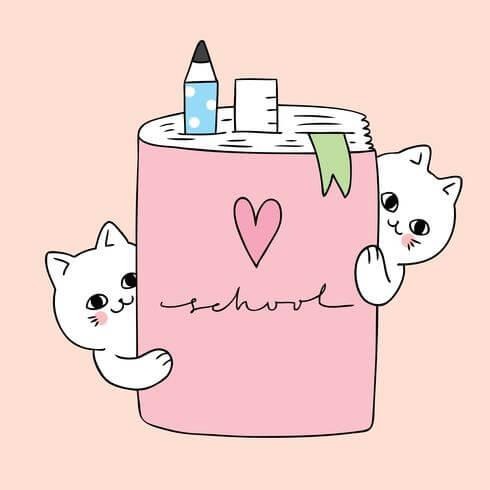티스토리 뷰
컴퓨터 포맷하는방법
우선 컴퓨터를 짧으면 6개월 길게 보면 몇 년까지도 사용하다가 갑자기 용량을 확인해보면 용량이 금방 꽉 차있는 것을 볼 수 있습니다. 그렇기에 오늘은 포맷을 하려면 어떻게 진행해야 하는지 알려드리겠습니다.
용량이 꽉찬경우 01
컴퓨터의 용량이 꽉 차있는 것을 보고 아무거나 그냥 삭제하면 시스템의 중요한 파일들을 지울 것 같기 때문에 많은 분들이 손을 잘 못 대고 있는 것 같습니다. 그렇기에 많은 분들께서 포맷을 진행하는 경우가 대부분입니다.
컴퓨터 포맷하는방법 02
그리고 포맷의 경우 유에스비로 진행하는 포맷이 있다고 하는데 이 방식은 초보자가 포맷을 하기에는 난이도가 많이 복잡할 수 있기 때문에 윈도우10 에서 버튼 하나로 간단히 포맷이 가능하도록 해주는 기능이 있다고 합니다. 그렇기에 이러한 방식을 사용해서 간단하게 포맷하는 방법을 알려드릴 테니 지금부터 천천히 따라 해주시면 됩니다.
컴퓨터 포맷하는방법 03
가장 먼저 컴퓨터 가장 왼쪽 하단을 보시면 윈도우 마크로 되어있는 시작 버튼이 있는데 그것을 눌러주신 뒤 위 사진과 같은 설정으로 들어가주시면 됩니다. 간단히 말하자면 톱니바퀴 버튼 모양을 눌러주시면 됩니다.
컴퓨터 포맷하는방법 04
여기까지 오셨다면 위와 같은 사진처럼 창이 하나가 뜨게 됩니다. 포맷을 하기 위해서는 업데이트 및 보안이라고 쓰여있는 메뉴를 눌러서 들어주시면 됩니다.
컴퓨터 포맷과정 05
여기까지 오셨다면 왼쪽 메뉴 세 번째에 있는 백업이라고 쓰여있는 곳을 눌러주시면 됩니다. 막상 이름은 백업이라고 쓰여있지만 포맷도 가능한 곳입니다.
윈도우 포맷 06
여기서 이 PC 초기화라고 적혀있는 항목이 있는데 이것을 눌러주시면 포맷 진행을 도와주는 창이 나타나게 됩니다. 여기까지 하셨다면 거의 모두 완료된 것이라고 보면 됩니다.
항목 선택 07
우선 이런 식으로 창이 하나가 뜨게 되는데 여기서 내 파일 유지라는 항목은 설정이나 파일 등을 유지하는 것이고 모든 항목 제거라는 것이 컴퓨터를 완전히 포맷하는 방식이라고 생각하시면 됩니다. 만약 저장 공간이 부족해서 포맷을 하는 경우라면 모든 항목 제거라는 버튼을 눌러주시는 게 좋습니다.
컴퓨터 포맷하는법 08
여기도 마찬가지로 완벽한 포맷을 하시려면 파일 제거 및 드라이브 정리라는 버튼을 눌러주면 모두 완료된 것이고 자동적으로 포맷이 진행됩니다.
 |  |  |
오늘은 이렇게 컴퓨터 포맷하는방법에 대해 설명해드리는 시간을 가졌습니다. 평소 많은 분들께서 궁금하다고 요청이 많이 들어와서 알려드렸기에 큰 도움이 되셨으면 좋을 것 같습니다.